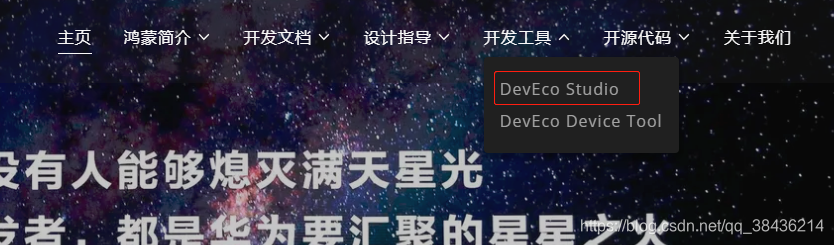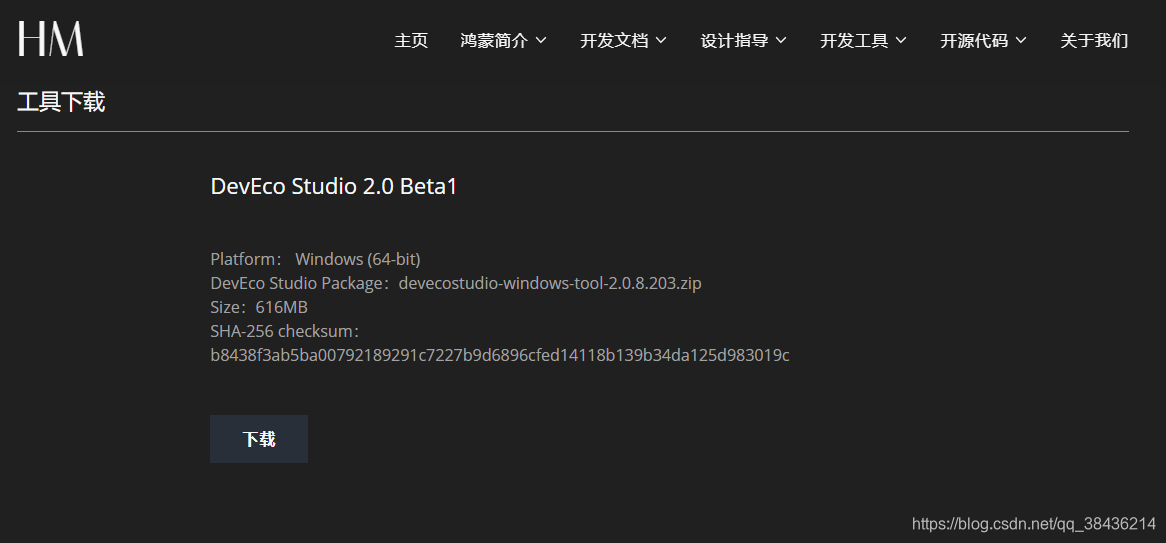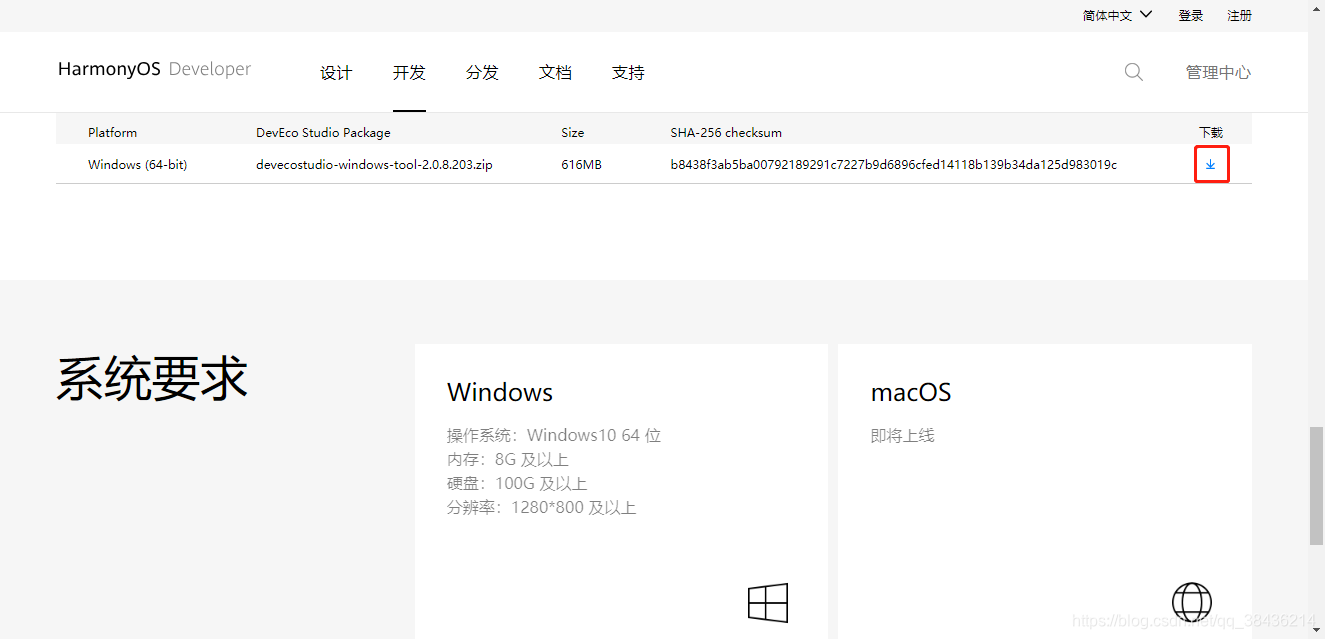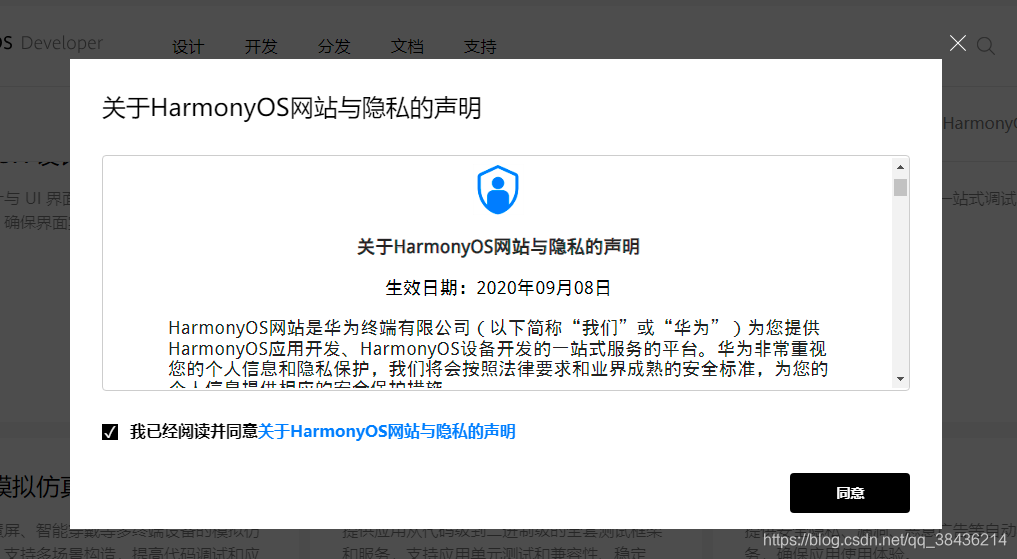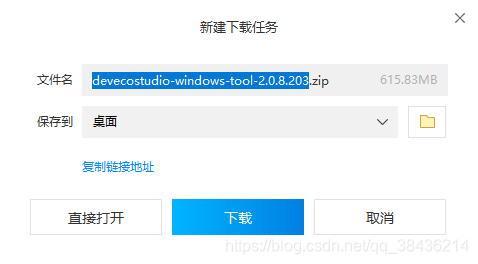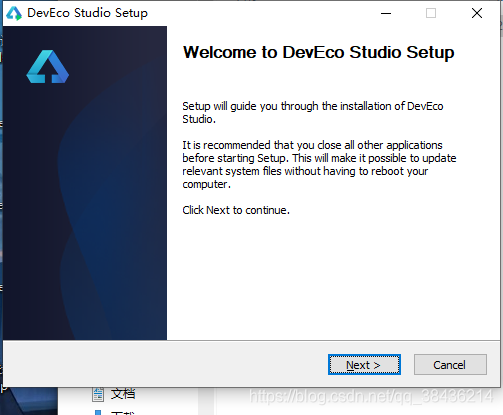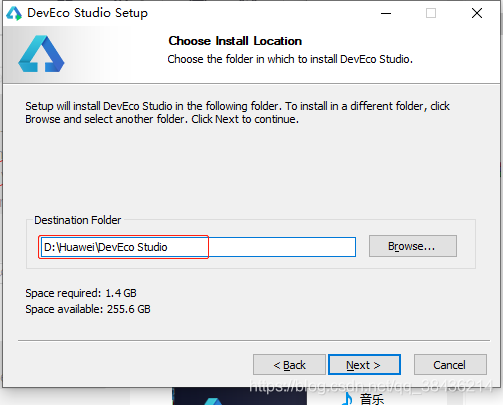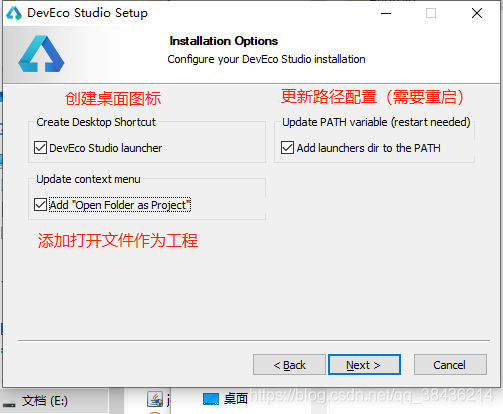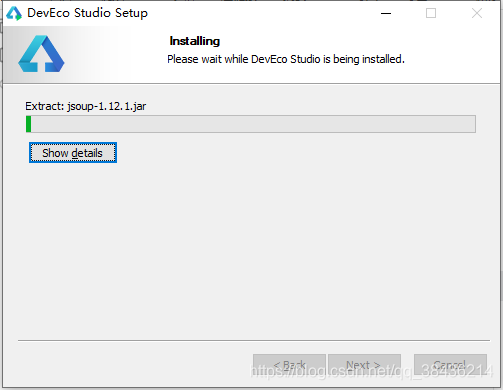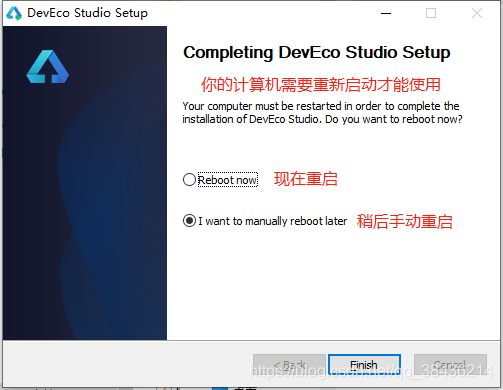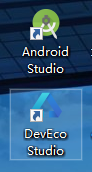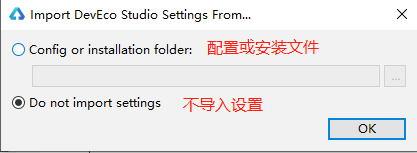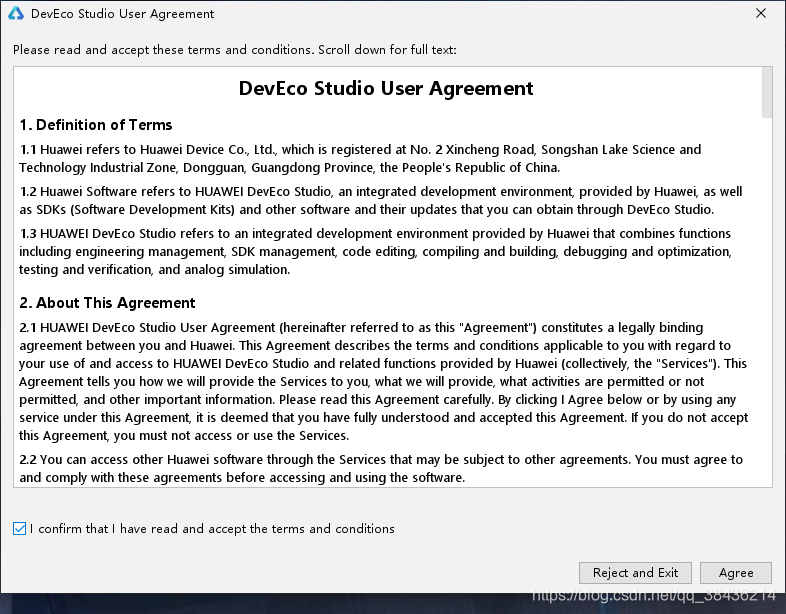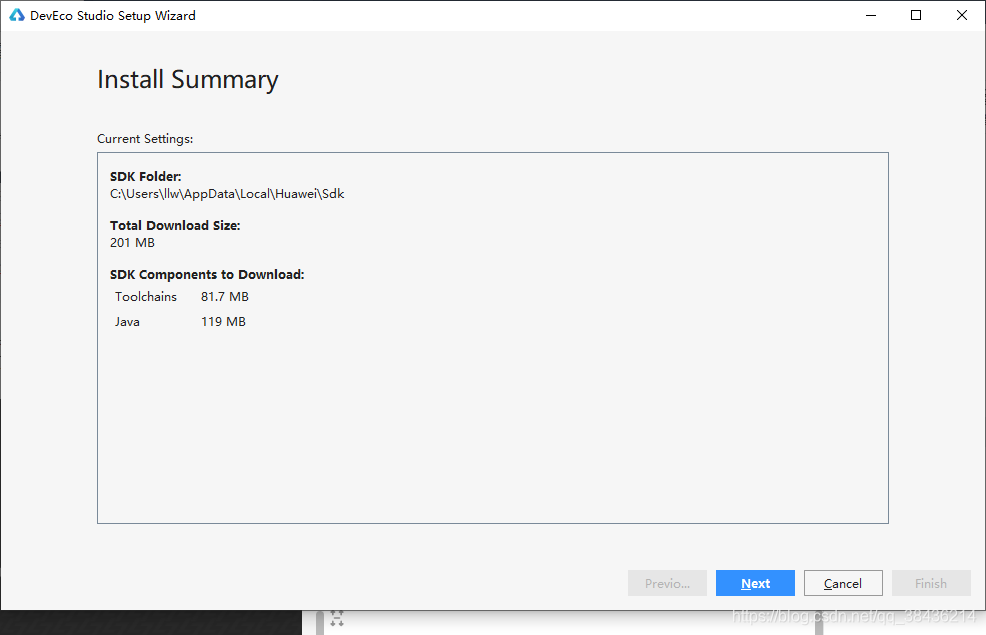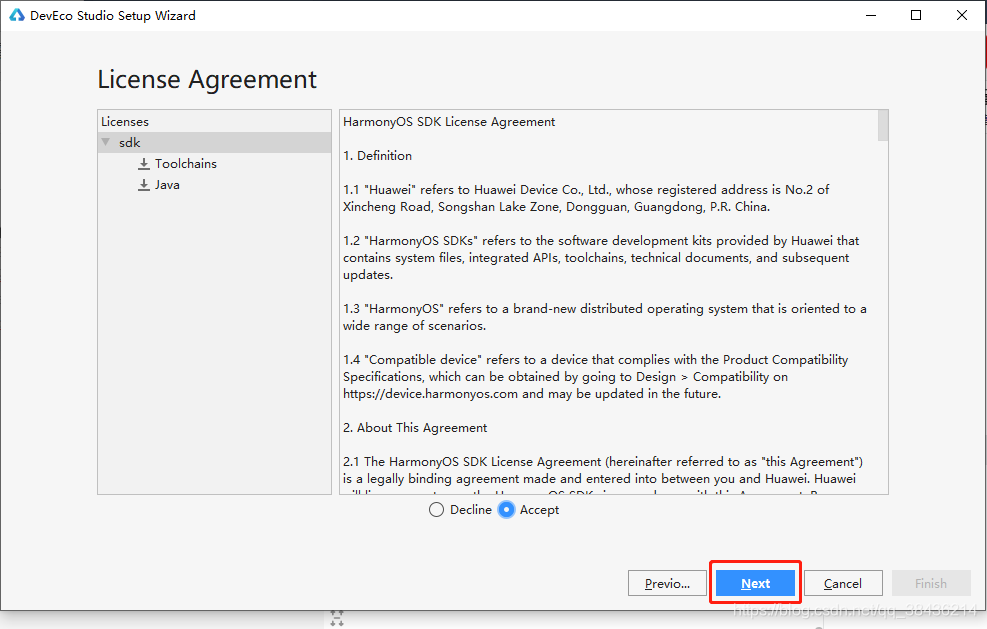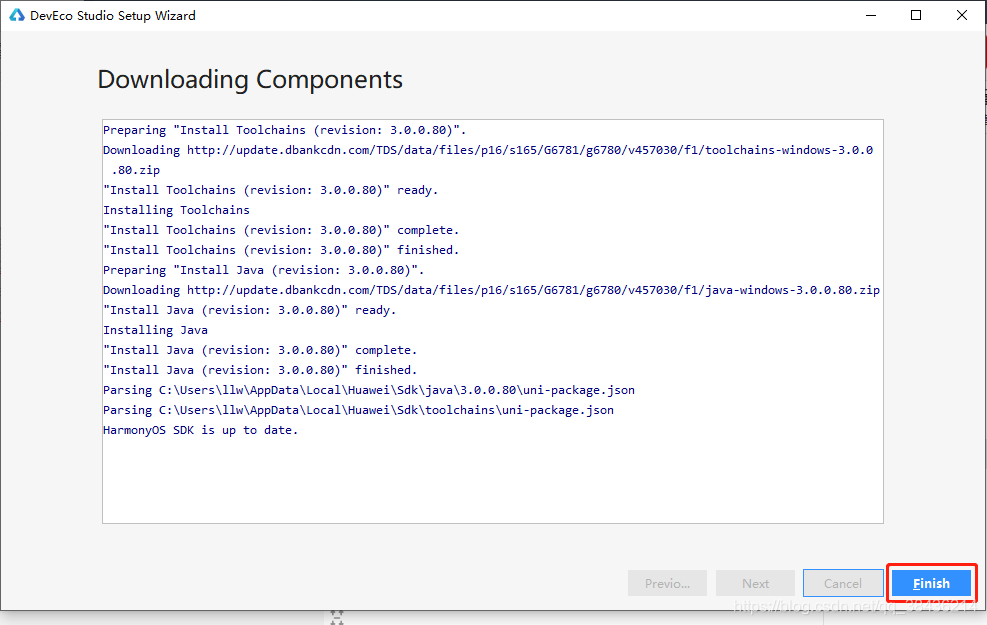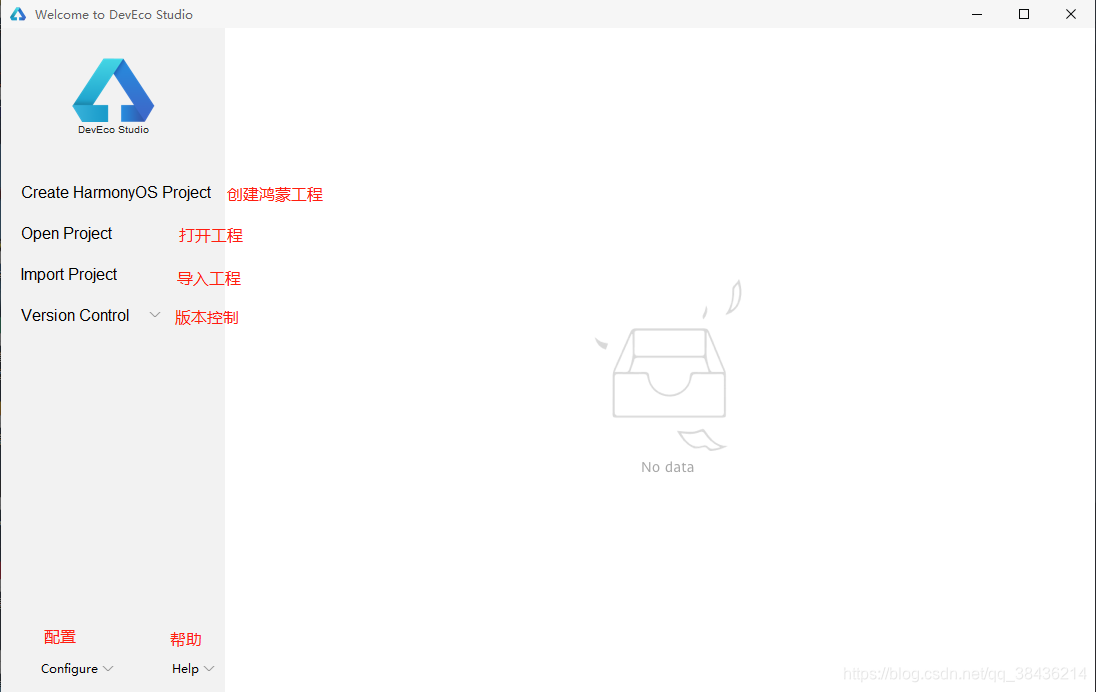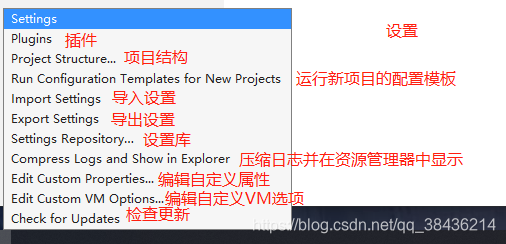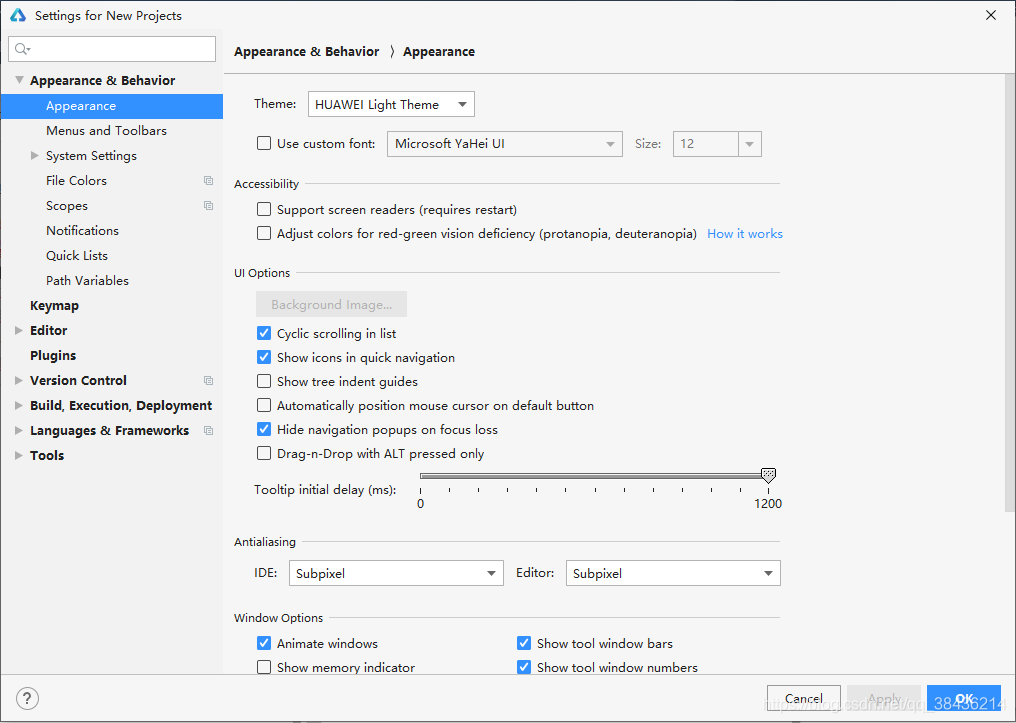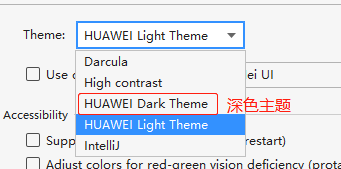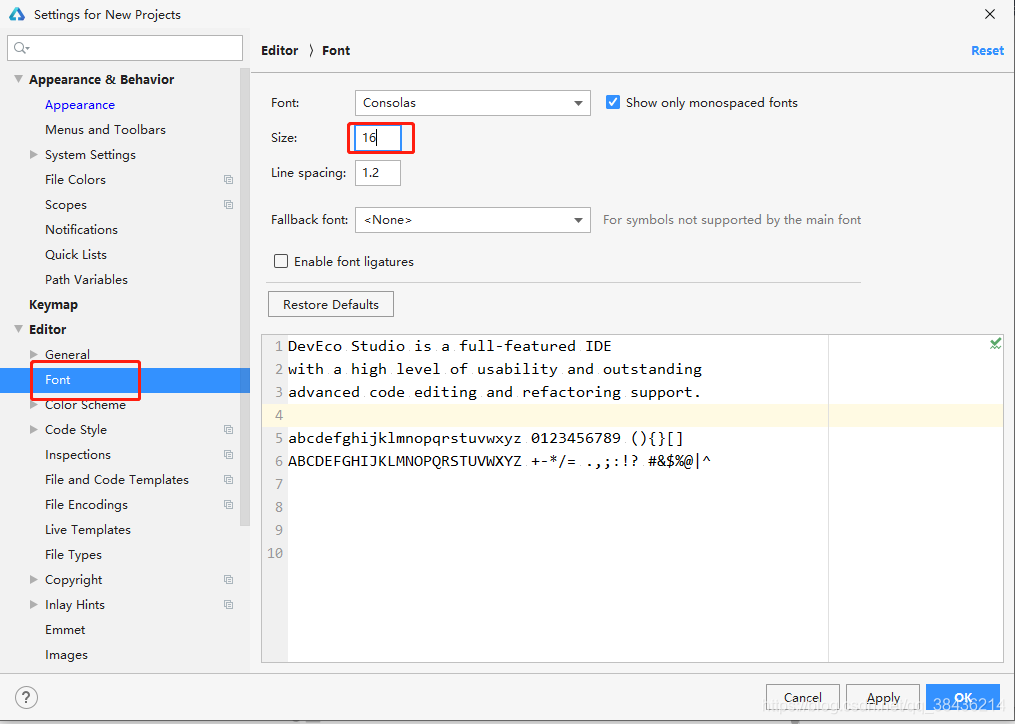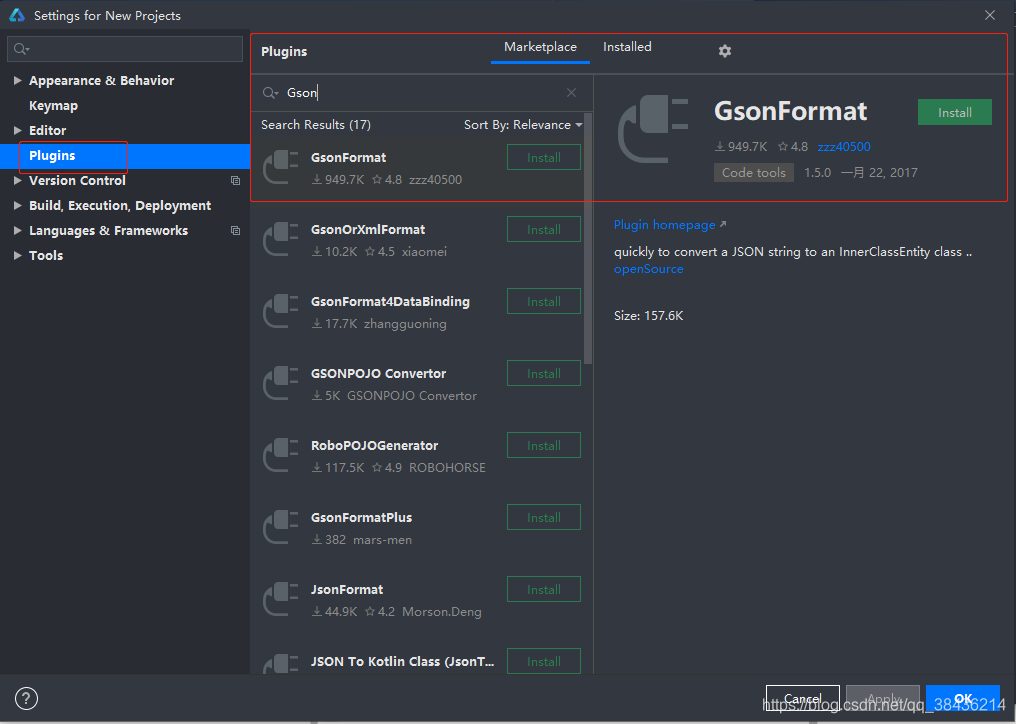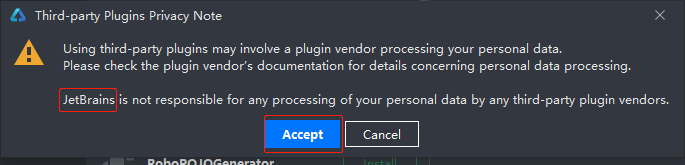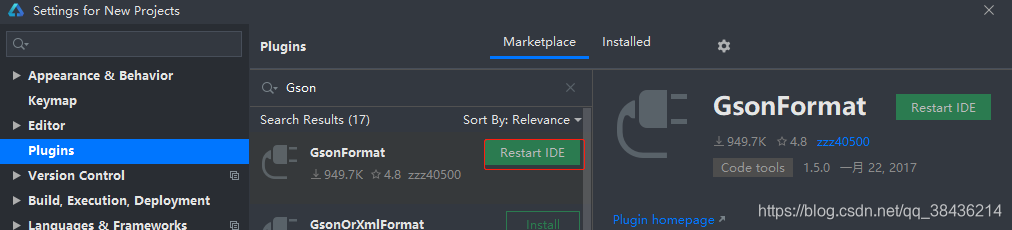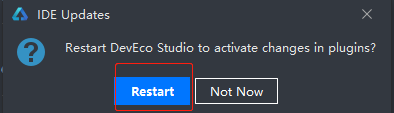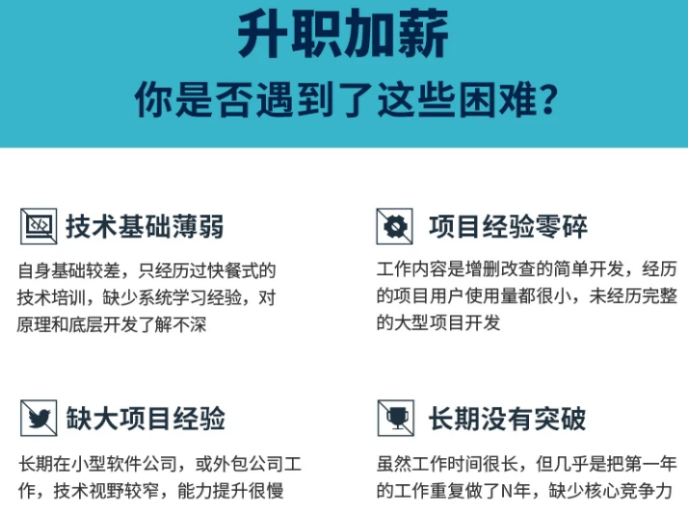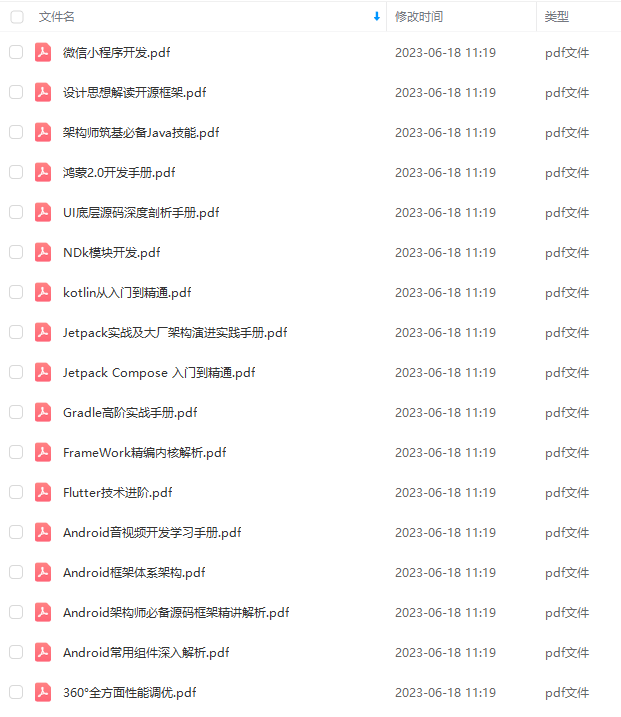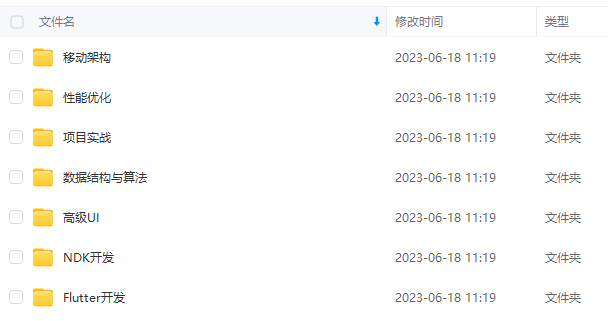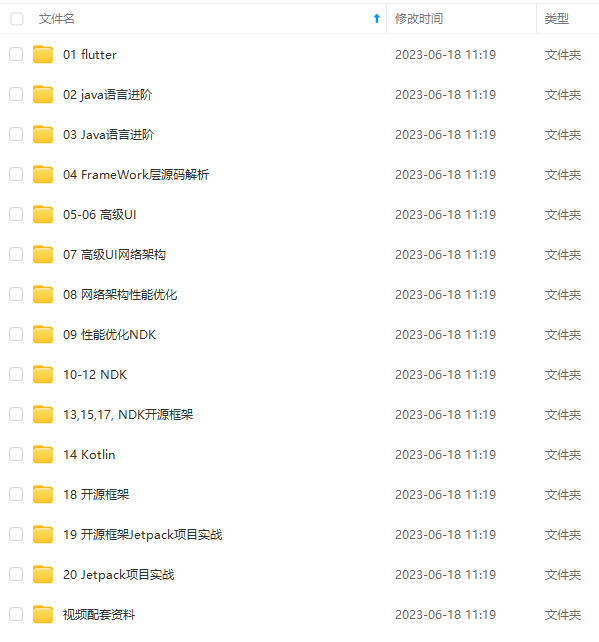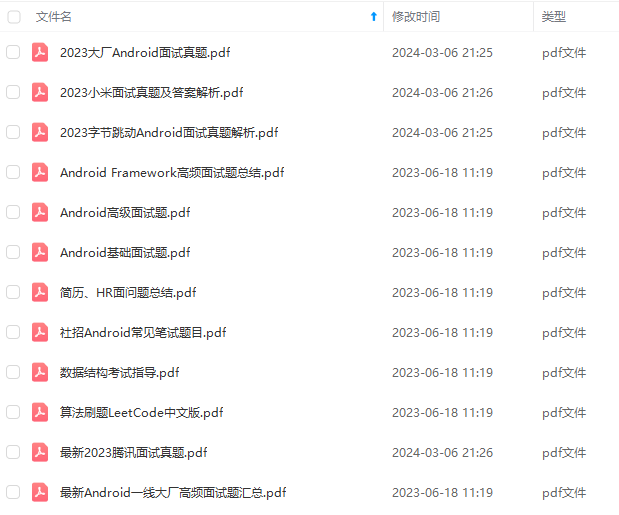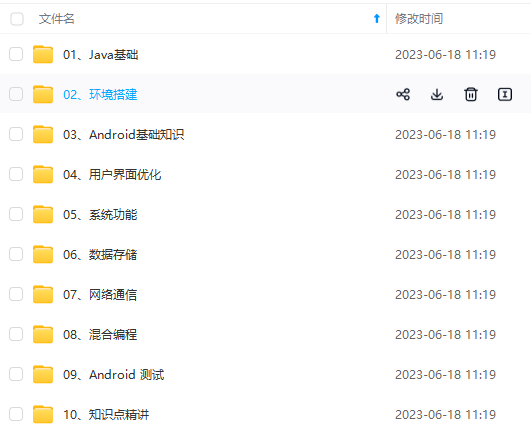下面来进行实践吧!做开发都知道,学程序是需要开发工具的,巧妇难为无米之炊,如同开发Android用Android Studio、开发IOS用XCode、写后台用IDEA一样,开发工具可以规范你的开发行为,在一定程度上减少你的错误。鸿蒙的开发工具叫什么呢?
HUAWEI DevEco Studio
当然你可能只有中间那个单词不认识,下面见识一下中文式英语的魅力,DevEco (音译:戴维Cos)。OK,知道发音远远不够,还要知道怎么用才行,用之前先要下载,进入鸿蒙官网
点击开发工具
选择第一项DevEco Studio,点击进入,然后向下滑,这个就是开发工具的下载了,不过这是Window版本的,MacOS版的目前还没有上线呢,静候佳音。
点击下载
点击右边的的下载图标,当然这时候你会发现要让你登录华为账号,没有账号怎么办呢?点击去注册,注册账号可以用手机号或邮箱,自行选择,注册好之后,再回到这里登录账号再进行下载,还有一点就是你第一次在浏览器登录的时候会对你做身份的验证,只要你信任这个浏览器,后面就没有这么麻烦了。
登录成功之后点击下载,勾选上
下载好之后解压
下面进入安装环节
开始安装
点击Next
默认是放在C盘,最好改到其他的盘,也可以和我这个一样,然后Next。
你也之后只勾选上第一个,其他两个不勾选上,Next。
Install,如下图所示等待安装完成
安装之后
因为之前勾选了第二个选项的时候就提到了需要重启电脑才行。所以还是我还是重启一下。点击Finish,手动进行重启。
看一下这个桌面图标,个人觉得这个桌面图标一般般,双击运行
可以看到和Android Studio第一次打开差不多。
然后你就会看到这个程序启动页面,个人感觉还是蛮好看的,简约有质感,低调有内涵,放下手中的刀,我不是水军。
用户协议
虽然我看不懂里面具体写了啥,但是我知道左下角勾选上,点击Agree就可以下一步了。进度条跑完就自动进入下一步了
如同AS一样,也需要下载一些SDK的组件
点击Next进行下载。
选择Accept,然后点击Next
下载完成之后点击Finish
来看程序主页,看起来还比较的简洁
点击一下Configure,看一下配置里面有一些什么内容,翻译可能不准确,不要见怪。
点击第一个Setting
有没有觉得它和AS越来越像了呢?狗头保命,下面更换一下整体的主题颜色。我个人习惯用深色的,DevEco Studio默认是浅色主题。
然后修改代码的字体大小。
改完之后点击一下右下角的OK,样式就会变成黑色的。
然后看一下这个插件的安装也是和AS差不多了,并且IDEA或AS的插件在这个DevEco Studio中也能下载安装。安装一个GsonFormat试试。点击这个Install之后会出现一个声明,从这个里面就能得知为啥DS也能安装IDEA或AS的插件的了。
JetBrains,这就是原因,因为IDEA和AS都是由JetBrains开发出来,该公司还有很多的产品,我就不一一列举了,点击JetBrains官网自己去了解。
那么回到刚才的问题,为什么DevEco Studio可以使用JetBrains开发的编译工具中的插件呢?我猜想是JetBrains公司和华为有合作,因为一款开发工具要想快速吸引开发人员的注意,一些优秀的插件是必不可少的,包括你看到DS的整体页面风格和AS都比较的接近,可能就是为了使之前的Android开发人员,更够快速上手这个DS,实现无缝过渡,这无疑是很成功的。所以看待一些事物,尽可能的理性分析,不要上来就无脑喷,作为程序员,理性应该大于感性。扯远了,下面点击Accept之后就会自动下载,下载之后会自动安装,安装之后就重启这个DS,点击Restart IDE
点击Restart进行重启
打开之后点击Create HarmonyOS Project创建一个新的项目
自我介绍一下,小编13年上海交大毕业,曾经在小公司待过,也去过华为、OPPO等大厂,18年进入阿里一直到现在。
深知大多数Android工程师,想要提升技能,往往是自己摸索成长或者是报班学习,但对于培训机构动则几千的学费,着实压力不小。自己不成体系的自学效果低效又漫长,而且极易碰到天花板技术停滞不前!
因此收集整理了一份《2024年Android移动开发全套学习资料》,初衷也很简单,就是希望能够帮助到想自学提升又不知道该从何学起的朋友,同时减轻大家的负担。
既有适合小白学习的零基础资料,也有适合3年以上经验的小伙伴深入学习提升的进阶课程,基本涵盖了95%以上Android开发知识点,真正体系化!
由于文件比较大,这里只是将部分目录大纲截图出来,每个节点里面都包含大厂面经、学习笔记、源码讲义、实战项目、讲解视频,并且后续会持续更新
如果你觉得这些内容对你有帮助,可以添加V获取:vip204888 (备注Android)
如何做好面试突击,规划学习方向?
面试题集可以帮助你查漏补缺,有方向有针对性的学习,为之后进大厂做准备。但是如果你仅仅是看一遍,而不去学习和深究。那么这份面试题对你的帮助会很有限。最终还是要靠资深技术水平说话。
网上学习 Android的资料一大堆,但如果学到的知识不成体系,遇到问题时只是浅尝辄止,不再深入研究,那么很难做到真正的技术提升。建议先制定学习计划,根据学习计划把知识点关联起来,形成一个系统化的知识体系。
学习方向很容易规划,但是如果只通过碎片化的学习,对自己的提升是很慢的。
同时我还搜集整理2020年字节跳动,以及腾讯,阿里,华为,小米等公司的面试题,把面试的要求和技术点梳理成一份大而全的“ Android架构师”面试 Xmind(实际上比预期多花了不少精力),包含知识脉络 + 分支细节。
在搭建这些技术框架的时候,还整理了系统的高级进阶教程,会比自己碎片化学习效果强太多。
网上学习 Android的资料一大堆,但如果学到的知识不成体系,遇到问题时只是浅尝辄止,不再深入研究,那么很难做到真正的技术提升。希望这份系统化的技术体系对大家有一个方向参考。
一个人可以走的很快,但一群人才能走的更远。不论你是正从事IT行业的老鸟或是对IT行业感兴趣的新人,都欢迎扫码加入我们的的圈子(技术交流、学习资源、职场吐槽、大厂内推、面试辅导),让我们一起学习成长!
的知识不成体系,遇到问题时只是浅尝辄止,不再深入研究,那么很难做到真正的技术提升。希望这份系统化的技术体系对大家有一个方向参考。
一个人可以走的很快,但一群人才能走的更远。不论你是正从事IT行业的老鸟或是对IT行业感兴趣的新人,都欢迎扫码加入我们的的圈子(技术交流、学习资源、职场吐槽、大厂内推、面试辅导),让我们一起学习成长!
[外链图片转存中…(img-w6Trppfn-1712781706289)]